こんばんは、しーまんです。
スマートフォンアプリ広告を始めたい方には Smart-C をおすすめします。
スマフォアプリのアフェリエイトで稼ぎたい方は是非登録してみてください。
Smart-Cとは
Smart-C とは主にスマートフォンアプリの広告を多く扱うアフェリエイトASPです。
登録には審査が必要ですが、基本的には申請すれば審査は通ると思いますので、ハードルは高くないです。スマホアプリをよくやる方は案件が多いので、おすすめです。
Smart-Cの登録方法
では早速登録手順を見て行きましょう。
まずは下記から Smart-C の登録ページにアクセスします。
登録ページに遷移したら「メディア様登録」をクリックします。
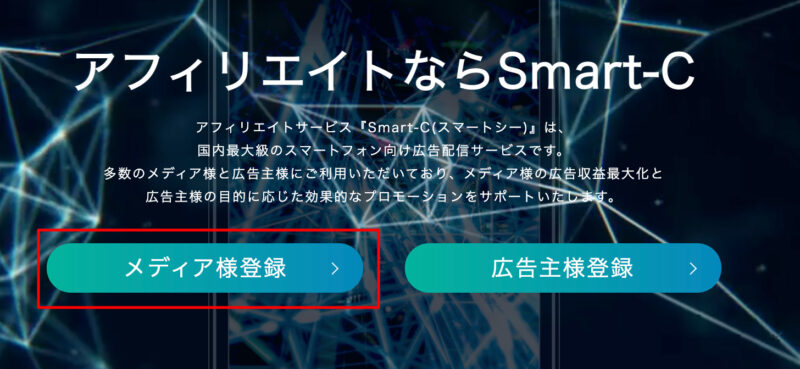
利用規約を確認して一番下のチェックボックスにチェックします。
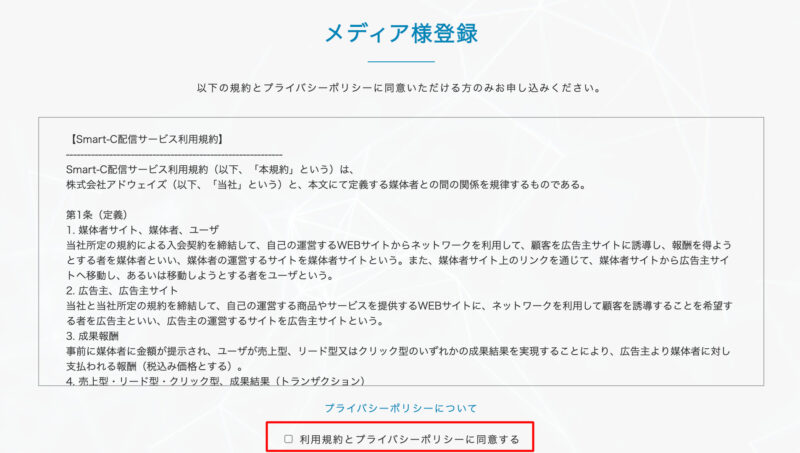
メールアドレスの登録
規約の同意にチェックを入れたら、まずはメールアドレスを登録していきます。
ご自身のメールを入力して「送信する」をクリックします。
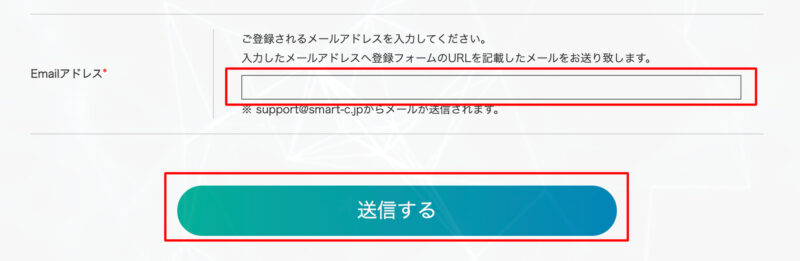
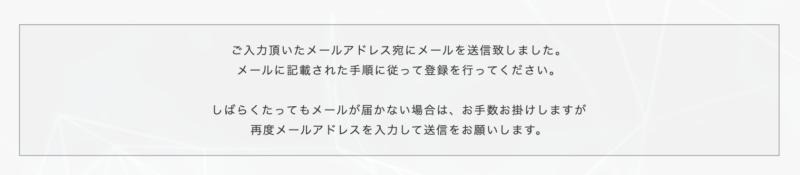
すると下記のようなメールが届きますので、「登録はこちら↓」をクリックします。
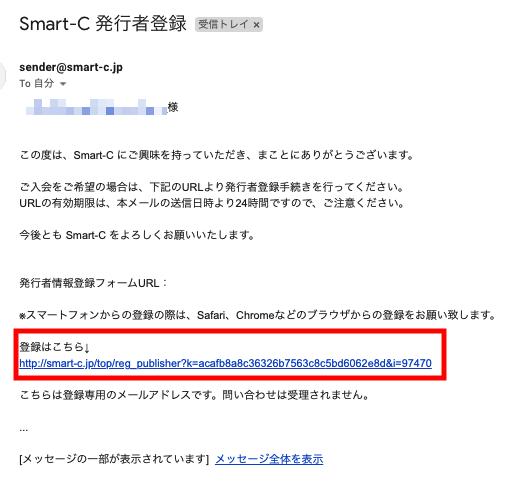
基本の登録
メールアドレスの確認が終わると基本情報の入力画面に遷移します。
ここで必須項目を入力していきましょう。
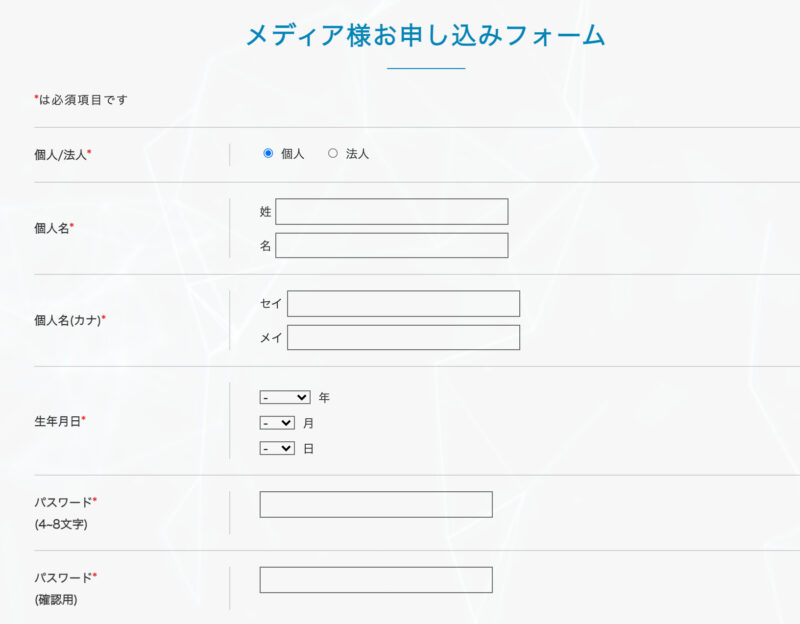
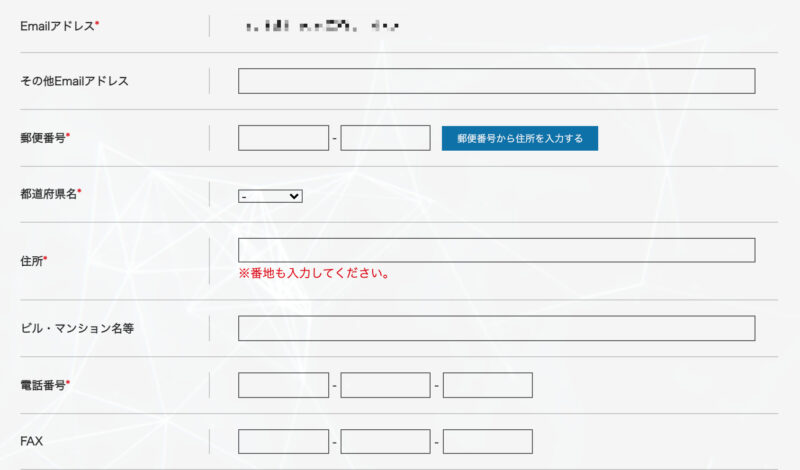
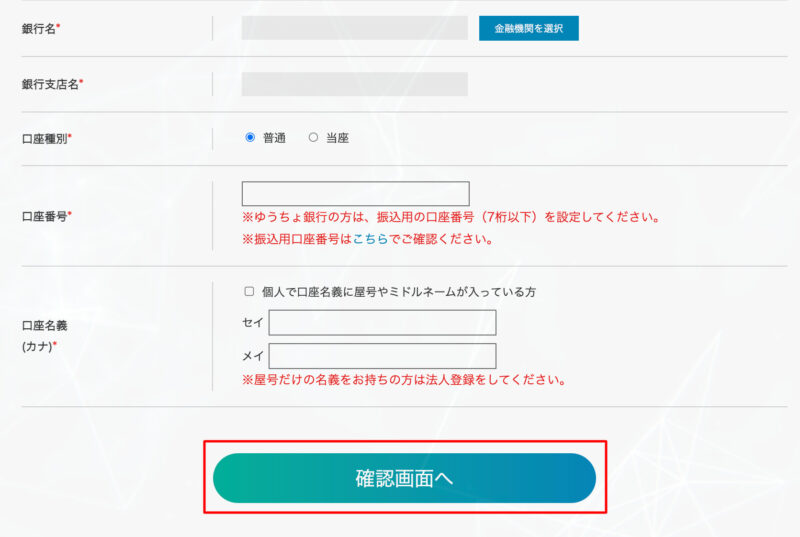
入力を終えて、「確認画面へ」を押すと確認画面が表示されますので、表示されている内容で問題ない場合は画面下部にある「送信」ボタンを押しましょう!


メディア情報登録
基本情報の登録が終わったら、次は広告を掲載するメディアの登録を行います。
ブログなどのサイトURLを入力して「登録」ボタンを押しましょう。
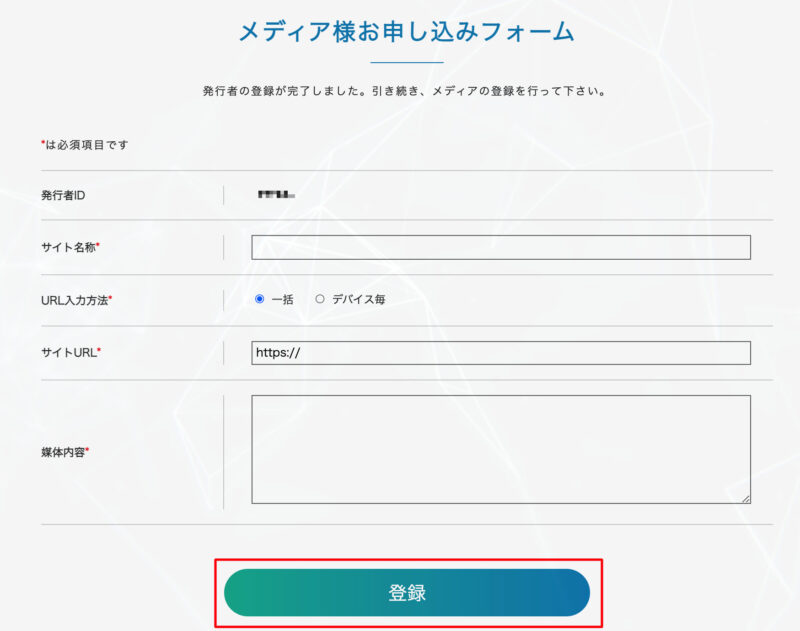
登録ボタンを押すと仮登録状態のメールが届きますので、2〜3日待ちましょう。
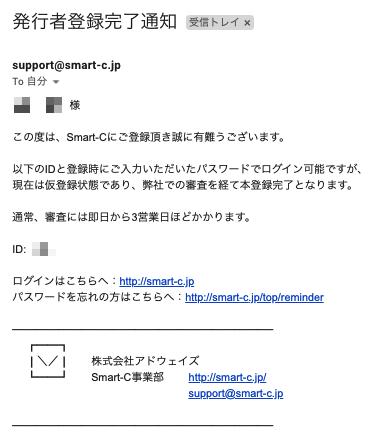
一応仮登録の状態でもログインは可能です。
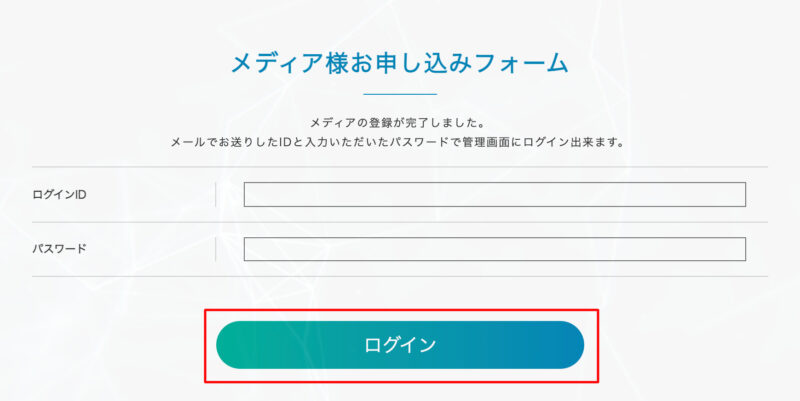
「メディアの審査結果メール」と「本登録完了メール」はそれぞれ以下です。
こちらが届けば登録完了になります!
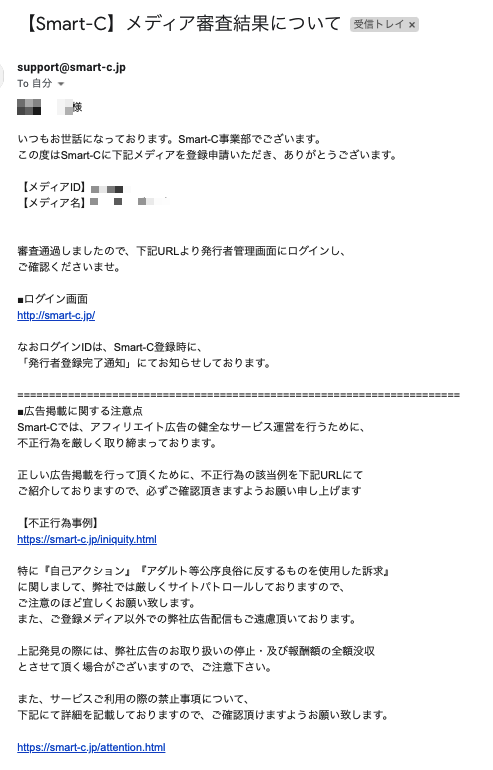
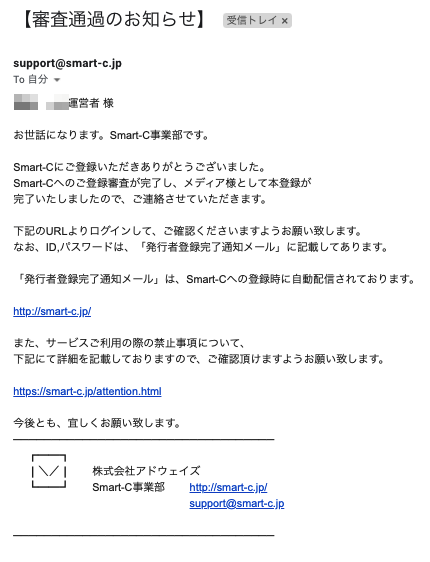
以上で、登録はおしまいです。
お疲れさまでした!!
まとめ
今回はスマフォアプリに特化したアフェリエイトASPである Smart-C の登録方法を紹介しました。
最近はスマフォでアプリをやる方もかなり増えてきたので、ご自身がハマっているアプリもあるかもしれません。登録して見る価値はあるのではないでしょうか。
ぜひどんなアプリの広告があるのか見てみて、レビュー記事を書いてみてください!
以上、参考になることがありましたら幸いです。



コメント